win7安装版系统将U盘设置为共享磁盘的方法
时间:2019-03-14 11:17:00来源:装机助理重装系统www.zhuangjizhuli.com作者:由管理员整理分享
大家对于共享功能在局域网中广泛使用,特别是一些公司上班族,通过共享就可以更加方便的管理文件数据,大大提高工作效率,然而最近却有win7安装版系统用户发现将重要数据存储到U盘中,有时也需要让工作组管理U盘文件,此时给U盘设置为共享磁盘是项很好的选择,在不同的操作系统下设置U盘共享文件方法也不同,对此下面小编就来具体地介绍一下设置电脑U盘共享的方法吧。
1、首先,将U盘插入电脑主机的可用usb接口,等待电脑安装USB驱动;

2、在安装完驱动后,就可以用U盘进行使用和操作了,就可以出现显示;

3、就可以进行U盘共享设置了,打开我的电脑,打开U盘的属性:选择共享--高级共享;
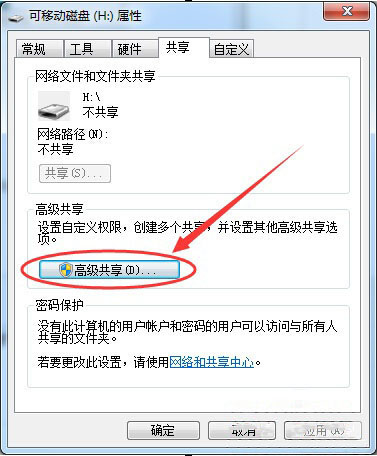
4、接下来,在共享此文件夹前面勾选,就可以设置共享权限了;
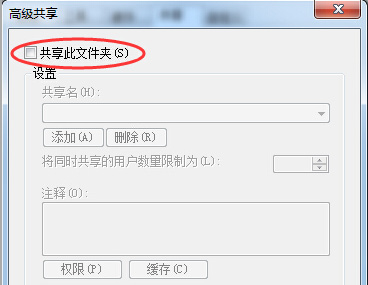
5、再将权限按照用途进行授权就完成了U盘的共享了,设置完成后点击应用,最后再选择确定即可。以后再用别的USB连接端设备可能都显示共享设置。
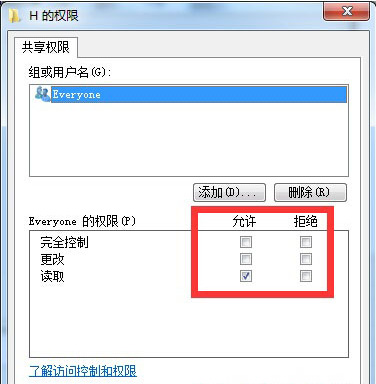
以上就是有关于U盘设置共享磁盘的方法就介绍到这里了,如果以后用户对U盘共享文件设置有所需求的话,就可以按照教程的方法来设置,让你的U盘共享更加方便快捷,希望这个教程对大家有所帮助。
1、首先,将U盘插入电脑主机的可用usb接口,等待电脑安装USB驱动;

2、在安装完驱动后,就可以用U盘进行使用和操作了,就可以出现显示;

3、就可以进行U盘共享设置了,打开我的电脑,打开U盘的属性:选择共享--高级共享;
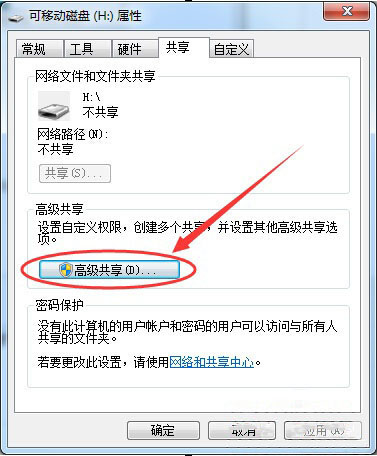
4、接下来,在共享此文件夹前面勾选,就可以设置共享权限了;
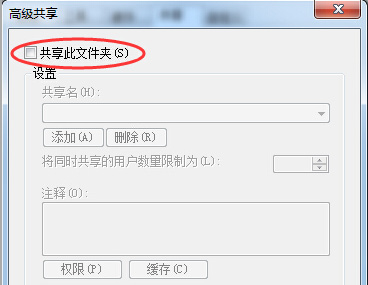
5、再将权限按照用途进行授权就完成了U盘的共享了,设置完成后点击应用,最后再选择确定即可。以后再用别的USB连接端设备可能都显示共享设置。
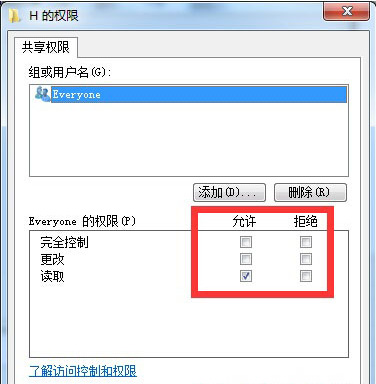
以上就是有关于U盘设置共享磁盘的方法就介绍到这里了,如果以后用户对U盘共享文件设置有所需求的话,就可以按照教程的方法来设置,让你的U盘共享更加方便快捷,希望这个教程对大家有所帮助。
分享到:
